PowerShell, một công cụ mạnh mẽ thường được biết đến trên hệ điều hành Windows, giờ đây đã mở rộng khả năng sang môi trường Linux. Điều này mang lại một làn gió mới cho các nhà quản trị hệ thống và những người yêu công nghệ, cho phép họ tận dụng sức mạnh của PowerShell trên một nền tảng hoàn toàn khác. Nếu bạn đang tìm kiếm cách cài đặt, sử dụng và tích hợp PowerShell vào quy trình làm việc trên Linux, bài viết này sẽ cung cấp hướng dẫn chi tiết và toàn diện nhất. Khám phá cách PowerShell có thể tối ưu hóa công việc của bạn với các lệnh đa nền tảng và tính năng hướng đối tượng độc đáo.
PowerShell là gì?
PowerShell là một ngôn ngữ dòng lệnh và scripting mạnh mẽ do Microsoft phát triển, được thiết kế để thay thế Command Prompt cũ kỹ. Mặc dù gắn liền với Windows, Microsoft đã nỗ lực đưa PowerShell lên Linux, biến nó thành một công cụ đa nền tảng linh hoạt.
PowerShell trên Linux có thể hoạt động như bất kỳ shell nào khác, cho phép bạn thực thi lệnh và viết script. Mặc dù các lệnh mặc định của nó thường rất chi tiết, PowerShell vẫn hiểu các bí danh phổ biến như “ls” (trên Linux) và “dir” (trên Windows) để liệt kê nội dung thư mục. Một điểm khác biệt lớn là PowerShell mang tính hướng đối tượng (object-oriented), thay vì chỉ dựa vào các luồng văn bản (text streams) truyền thống của Unix. Điều này làm cho việc xử lý dữ liệu trở nên mạnh mẽ và phức tạp hơn so với triết lý Unix thông thường về việc chuyển hướng đầu vào và đầu ra văn bản.
Tại Sao Nên Cài Đặt PowerShell trên Linux?
Việc cài đặt PowerShell trên Linux mang lại nhiều lựa chọn và lợi ích đáng kể, đặc biệt đối với những ai thường xuyên làm việc với cả hai môi trường:
- Đa dạng hóa công cụ scripting: Linux đã có nhiều ngôn ngữ scripting mạnh mẽ như Bash, Perl, và Python. Việc bổ sung PowerShell sẽ mở rộng kho công cụ của bạn, cho phép bạn chọn ngôn ngữ phù hợp nhất cho từng tác vụ cụ thể.
- Quản trị hệ thống đa nền tảng: Nếu bạn chủ yếu sử dụng Linux nhưng đôi khi cần quản lý một máy chủ Windows, việc có PowerShell trên hệ thống Linux của bạn sẽ vô cùng hữu ích. Bạn có thể viết và chạy các script quản lý Windows từ môi trường Linux quen thuộc.
- Điểm tựa cho người dùng Windows chuyển sang Linux: Đối với những người quen thuộc với Windows và muốn khám phá Linux, giao diện dòng lệnh của PowerShell có thể là một điểm tựa quen thuộc, giúp quá trình chuyển đổi và học hỏi Linux trở nên dễ dàng hơn.
- Tận dụng tính năng hướng đối tượng: Khả năng xử lý đối tượng của PowerShell giúp bạn làm việc với dữ liệu cấu trúc một cách hiệu quả hơn, đặc biệt khi tự động hóa các tác vụ phức tạp liên quan đến hệ thống.
Hướng Dẫn Cài Đặt PowerShell
Cách bạn cài đặt PowerShell sẽ phụ thuộc vào bản phân phối Linux mà bạn đang sử dụng.
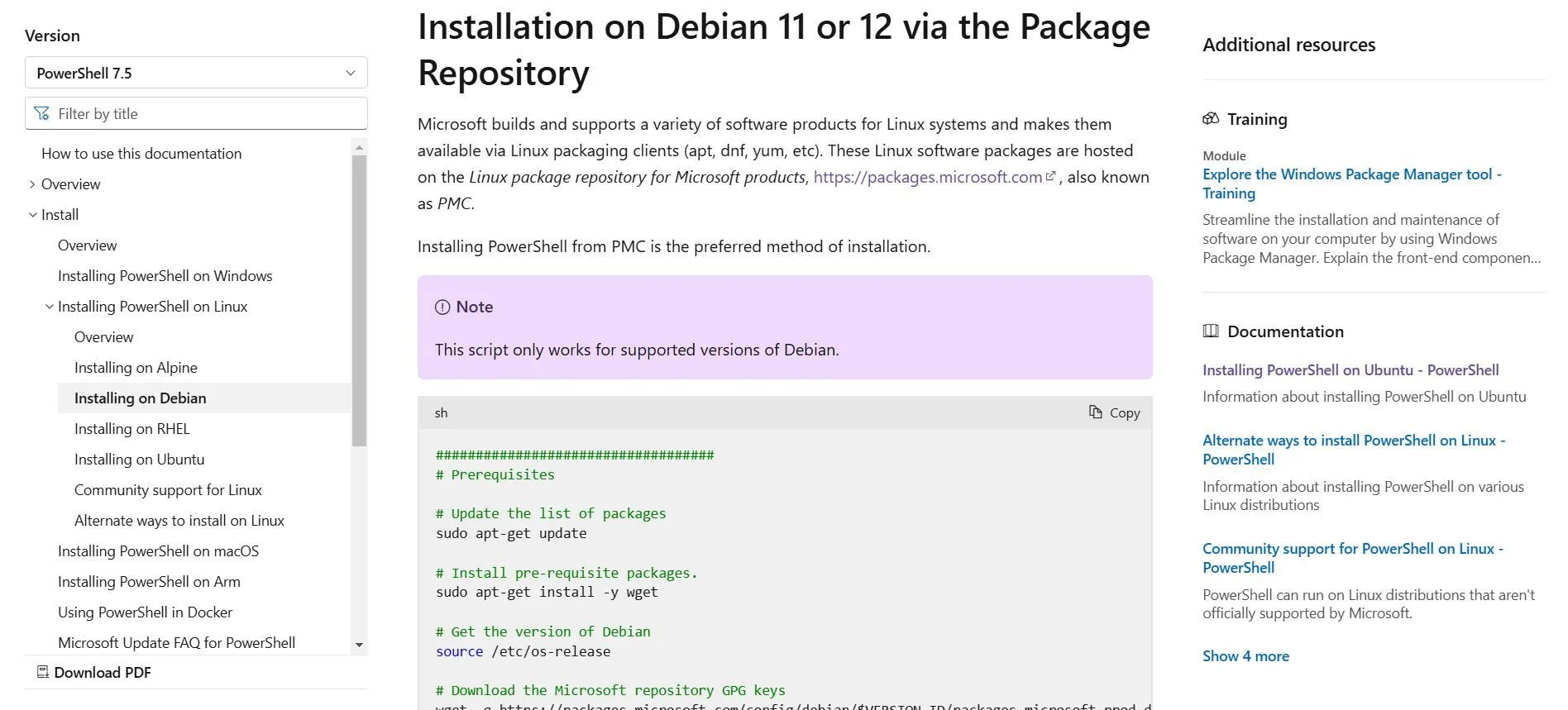 Giao diện trang web Microsoft hướng dẫn cài đặt PowerShell trên Debian, hiển thị script cài đặt dễ dàng sao chép.
Giao diện trang web Microsoft hướng dẫn cài đặt PowerShell trên Debian, hiển thị script cài đặt dễ dàng sao chép.
Microsoft cung cấp các kho lưu trữ riêng cho nhiều bản phân phối phổ biến, bao gồm Red Hat Enterprise Linux Family và Debian/Ubuntu.
Để minh họa, chúng ta sẽ cài đặt PowerShell trên Debian. Microsoft cung cấp một tập lệnh tiện lợi mà bạn có thể sao chép và dán trực tiếp từ trang tài liệu chính thức của họ. Trang này thậm chí có một nút để sao chép script vào clipboard của bạn.
Sau khi sao chép, hãy dán tập lệnh vào trình giả lập terminal của bạn và nó sẽ tự động cài đặt và chạy PowerShell.
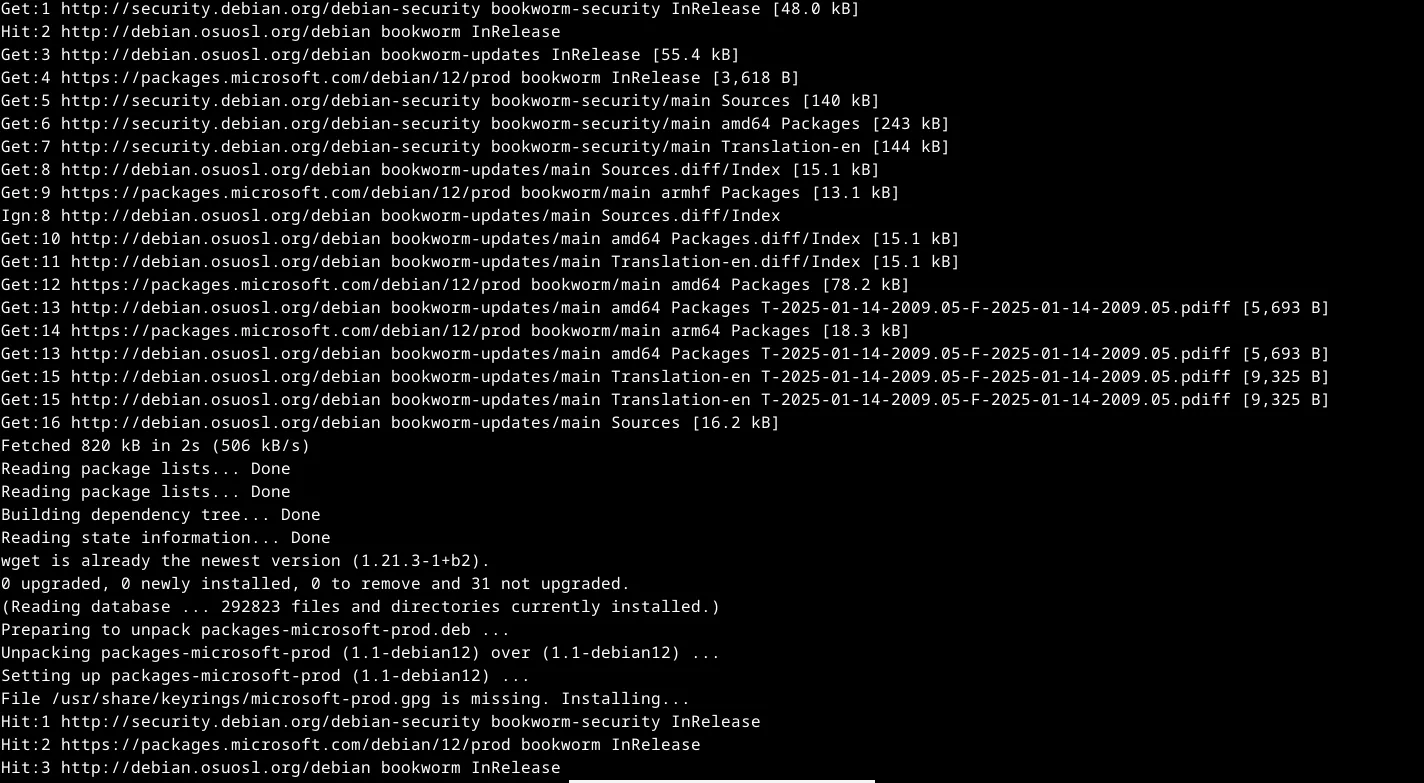 Màn hình terminal Debian hiển thị các bước của quá trình cài đặt PowerShell thành công.
Màn hình terminal Debian hiển thị các bước của quá trình cài đặt PowerShell thành công.
Microsoft cũng có các hướng dẫn tương tự cho hầu hết các bản phân phối Linux phổ biến khác, bạn có thể tham khảo chi tiết trên trang tài liệu của họ.
Khởi Động và Sử Dụng PowerShell trên Linux
Khi đã cài đặt PowerShell, bạn có thể khởi chạy nó bằng lệnh sau:
pwshBạn sẽ sử dụng PowerShell một cách tương tác, giống như bất kỳ shell đăng nhập nào khác. Bạn có thể nhập các lệnh thông thường vào đó.
Lệnh ls sẽ hoạt động như bình thường, nhưng hãy thử sử dụng lệnh “dir”. Bạn sẽ thấy một kết quả khác biệt đáng chú ý, tương tự như đầu ra của tùy chọn ls -l. Bạn sẽ thấy quyền truy cập Linux của các tệp ở cột bên trái, thông tin người dùng và nhóm, thời gian sửa đổi cuối cùng, và cuối cùng là tên tệp. Đây là minh chứng rõ ràng cho cách PowerShell xử lý dữ liệu theo đối tượng.
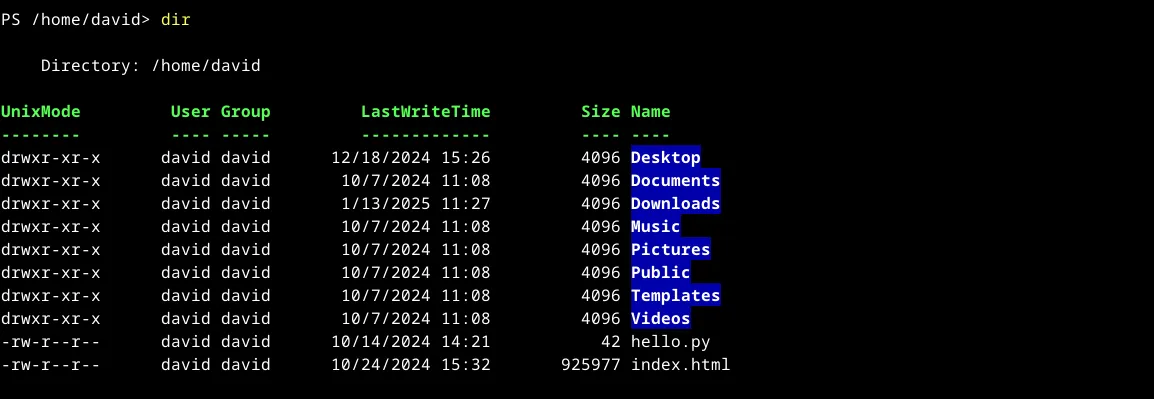 Kết quả của lệnh dir trong môi trường PowerShell trên Linux, hiển thị chi tiết các thuộc tính của tệp và thư mục.
Kết quả của lệnh dir trong môi trường PowerShell trên Linux, hiển thị chi tiết các thuộc tính của tệp và thư mục.
Khi hoàn thành phiên làm việc với PowerShell, bạn có thể gõ “exit” hoặc nhấn Ctrl+d để kết thúc. Nếu PowerShell là shell đăng nhập của bạn, hành động này sẽ đóng cửa sổ terminal. Nếu bạn đang chạy nó từ một shell khác, nó sẽ đưa bạn trở lại shell mà bạn đã gọi PowerShell từ đó.
Thay Đổi Shell Mặc Định Sang PowerShell
Nếu bạn muốn thay đổi shell Linux mà bạn sử dụng khi mở cửa sổ terminal thành PowerShell, việc này rất dễ thực hiện.
Đầu tiên, PowerShell cần có trong danh sách các shell hợp lệ trong tệp /etc/shells. Để xem danh sách này, hãy sử dụng lệnh cat:
cat /etc/shells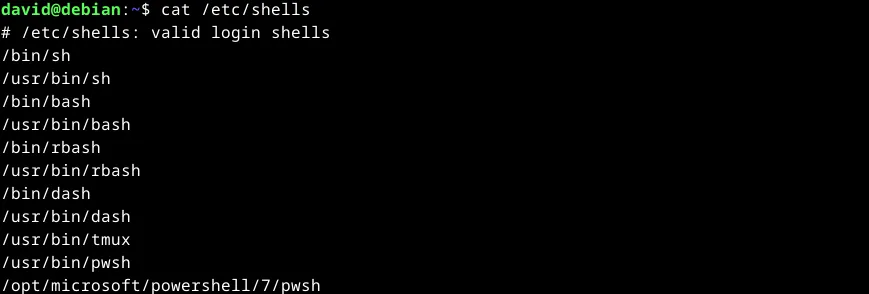 Danh sách các shell khả dụng trong tệp /etc/shells trên Linux.
Danh sách các shell khả dụng trong tệp /etc/shells trên Linux.
Bạn sẽ thấy một dòng chứa “pwsh”. Trên hệ thống mẫu, có hai đường dẫn: /usr/bin/pwsh và /opt/microsoft/powershell/7/pwsh. Đường dẫn đầu tiên có vẻ tốt hơn vì nó không đề cập đến bất kỳ số phiên bản nào và ít có khả năng bị lỗi khi cập nhật.
Sử dụng lệnh chsh để thay đổi shell đăng nhập của bạn. Bạn sẽ cần nhập mật khẩu khi được yêu cầu. Tại dấu nhắc, nhập đường dẫn mà bạn muốn sử dụng, trong trường hợp này là /usr/bin/pwsh.
Nhấn phím Enter, và nếu đó là một shell hợp lệ trong /etc/shells, bạn đã thay đổi thành công shell đăng nhập của mình.
Đăng xuất và đăng nhập lại, sau đó mở một cửa sổ terminal hoặc virtual terminal mới, bạn sẽ được đăng nhập vào PowerShell theo mặc định.
Sử Dụng PowerShell trong Script Linux với Shebang
Khi viết các script PowerShell trên Linux, bạn cũng có thể chỉ định trình thông dịch PowerShell bằng cách sử dụng một dòng shebang. Dòng shebang bắt đầu bằng hai ký tự: dấu thăng (#) và dấu chấm than (!).
Để gọi PowerShell từ một script, bạn sẽ sử dụng cùng đường dẫn đã xác định ở trên ngay tại dòng đầu tiên của script:
#!/usr/bin/pwshĐiều này đảm bảo rằng script của bạn sẽ được thực thi bằng PowerShell, bất kể shell mặc định của hệ thống là gì. Giờ đây, bạn đã sẵn sàng khám phá và tận dụng toàn bộ sức mạnh của PowerShell trong môi trường Linux.
Kết luận
Việc tích hợp PowerShell vào hệ sinh thái Linux mở ra một kỷ nguyên mới về khả năng quản trị và tự động hóa đa nền tảng. Dù bạn là một quản trị viên hệ thống Windows đang tìm cách mở rộng sang Linux, hay một người dùng Linux muốn khám phá thêm các công cụ mạnh mẽ, PowerShell đều cung cấp một bộ tính năng độc đáo và hiệu quả. Bằng cách làm theo các bước hướng dẫn chi tiết trong bài viết này, bạn có thể dễ dàng cài đặt, khởi chạy, và thậm chí đặt PowerShell làm shell mặc định trên bản phân phối Linux yêu thích của mình. Hãy bắt đầu trải nghiệm và khám phá những gì PowerShell có thể mang lại cho quy trình làm việc của bạn trên Linux ngay hôm nay! Chia sẻ những kinh nghiệm và khám phá của bạn trong phần bình luận bên dưới nhé.